O App Google pode ser confuso. Você o vê na tela do seu telefone com apenas um grande G que sugere “Google”. Você pode nem acabar usando-o, pois já usa o Chrome para todas as suas pesquisas na web e visitas ao site. Você pode estar usando o Google Maps para ir de um lugar para o outro. E há outros aplicativos que ajudam você com outras tarefas.
Portanto, é natural perguntar…
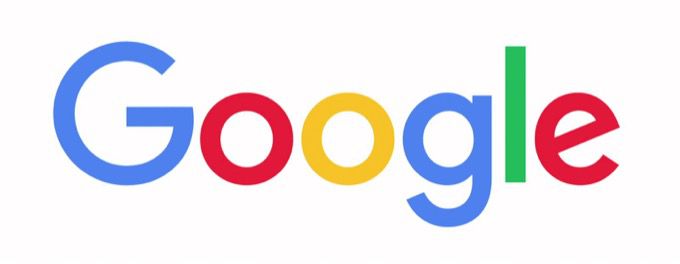
O que é o aplicativo do Google?
O aplicativo do Google é a Pesquisa do Googleapp.
Mas também faz um pouco mais do que a barra de pesquisa padrão do Google em seu navegador para ajudá-lo a descobrir o mundo ao seu redor. Pense nisso como uma única janela para o mundo exterior. Você pode personalizá-lo para descobrir informações sobre seus interesses especiais e se manter informado com atualizações personalizadas.
Você pode obter o mesmo resultados com qualquer pesquisa do Google, mas o Google app torna mais fácil permanecer no controle do excesso lá fora.
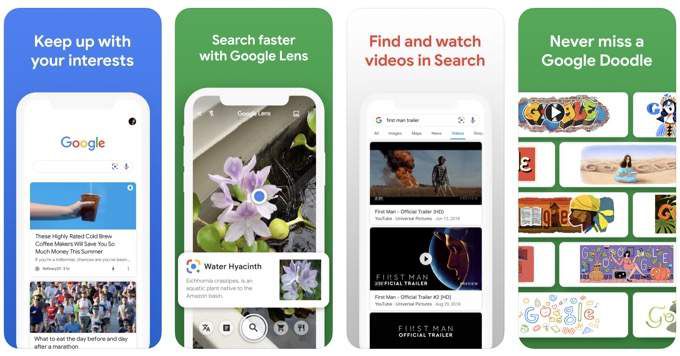
O aplicativo de pesquisa do Google pode tornar suas pesquisas mais rápidas. Então, vamos pular para o aplicativo e ver o que ele pode fazer.
Observação:o aplicativo Pesquisa Google é um pouco diferente no Android e no iOS. Por exemplo, o aplicativo Android exibe todos os itens de notícias no Discoverenquanto o iOS o chama de Home. As capturas de tela incluídas abaixo são do iOS 13.
O que o Google App faz?
Comece com um pouco de diversão. Toque no logotipo do Google na página inicial. Se não houver um Google Doodle especial, os pontos coloridos fazem um pequeno gabarito na tela. Toque novamente para verificar todos os seus movimentos de dança.
Toque no ícone do tempo (que exibe a temperatura de hoje) para ver uma previsão na página de resultados da Pesquisa Google. Os detalhes são insignificantes em comparação com os de um aplicativo de clima, mas é o suficiente para dar uma olhada.
A tela inicial padrão mostra notícias, placares de esportes e tudo o que está acontecendo no mundo agora. Faça login no aplicativo com sua conta do Google para personalizar as informações que deseja ver.
A parte principal do aplicativo é a Pesquisa Google. Toque nele para iniciar sua pesquisa ou selecione uma pesquisa na lista Tendências de pesquisaabaixo dela.
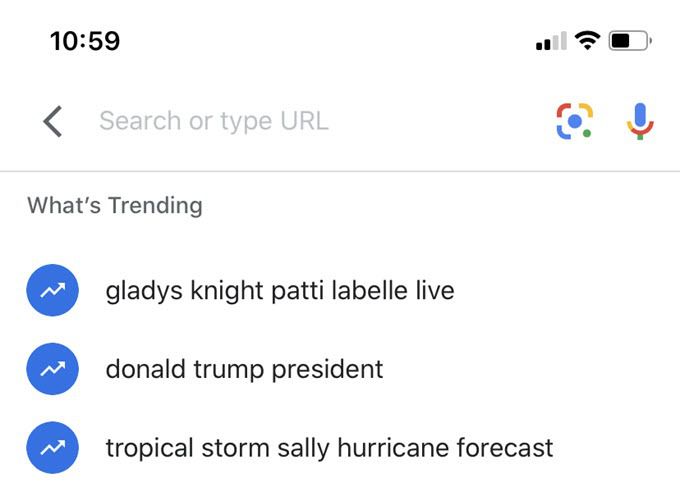
A tela inicial do Google App exibe um feed de artigos que acredita que você terá interesse. Esses dados vêm de seu histórico de pesquisa, localização e outros dados que o Google tem sobre você. Você pode desativar o monitoramento da atividade da web e do aplicativo ou excluí-lo do próprio aplicativo visitando a página Controles de atividade.
O que são coleções no Google app?
Coleções são um grupo de artigos que você pode agrupar de seus resultados de pesquisa. É um recurso de marcador e usa o mesmo ícone ao lado do URL no aplicativo. Você pode adicionar qualquer coisa da página de pesquisa a uma coleção, como imagens, viagens e itinerários.
Adicione várias coleções e acesse-as na tela Coleções. Edite ou exclua-os a qualquer momento. Você também pode compartilhar suas coleções com outras pessoas por meio do aplicativo.
Toque na coleção que deseja compartilhar. Defina as configurações de compartilhamento. Como você pode ver na captura de tela abaixo, você tem duas opções.
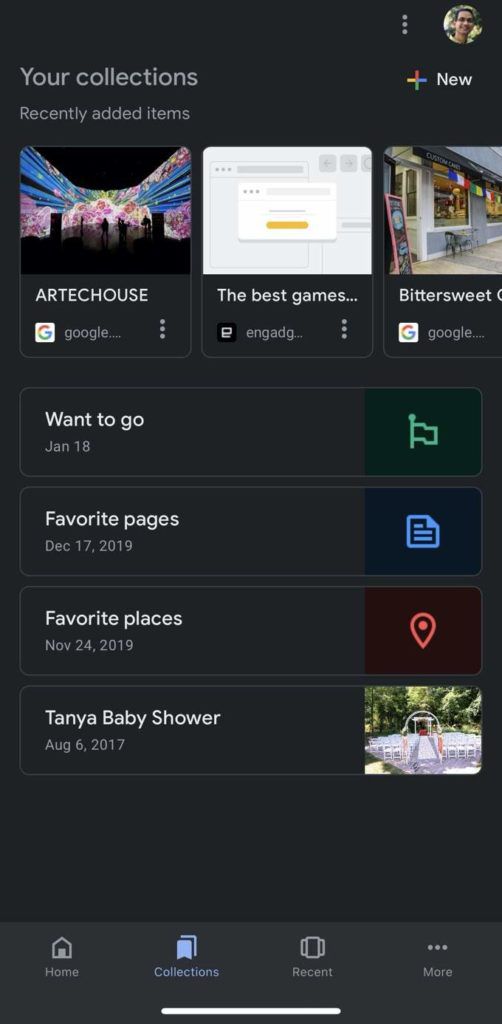
Você pode usar as Coleções para pesquisa e, em seguida, usar o link Colaborador para buscar ajuda de outras pessoas, tudo pelo seu telefone. Ele pode funcionar como um quadro de avisos para coletar mais informações antes de uma viagem ou para tarefas diárias, como coleções de receitas.
Quando quiser visualizar suas coleções em um navegador, faça login na conta do Google e digite: https://www.google.com/collections.
7 dicas do Google App que você deve conhecer
1. Use o modo escuro: o tema do Google app corresponderá à configuração padrão do telefone. Você pode alternar o modo escuro nas configurações do aplicativo.
Selecione Mais>Configurações>Geral>Tema.
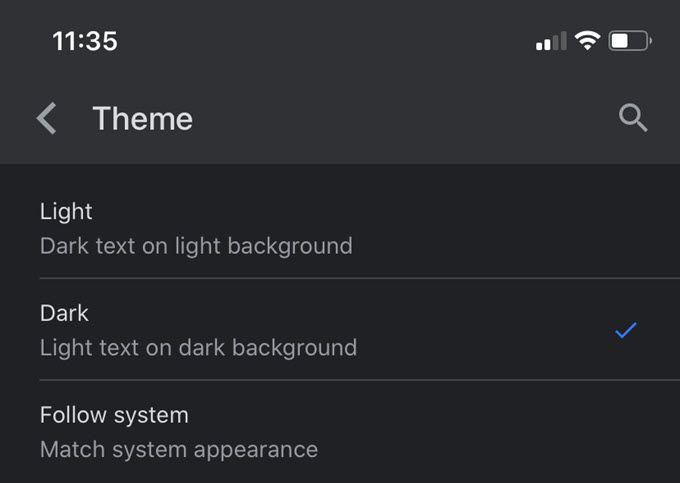
2. Ocultar histórias com um toque:não quer seguir um determinado item de notícias na tela inicial? Selecione os três pontos na parte inferior do cartão e toque em Ocultar esta história. Esta é uma maneira de melhorar os tópicos que você deseja seguir aqui.
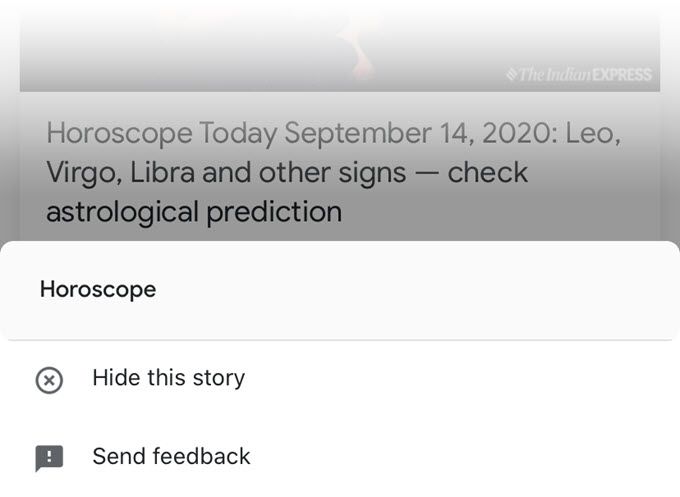
3. Use o 3D Touch para pesquisas rápidas:mantenha o dedo no ícone do Google por mais um tempo e o menu Pesquisa rápida será aberto. O Recurso 3D Touch é uma ótima maneira de ver o que é tendência e usar os diferentes modos de pesquisa do Google.
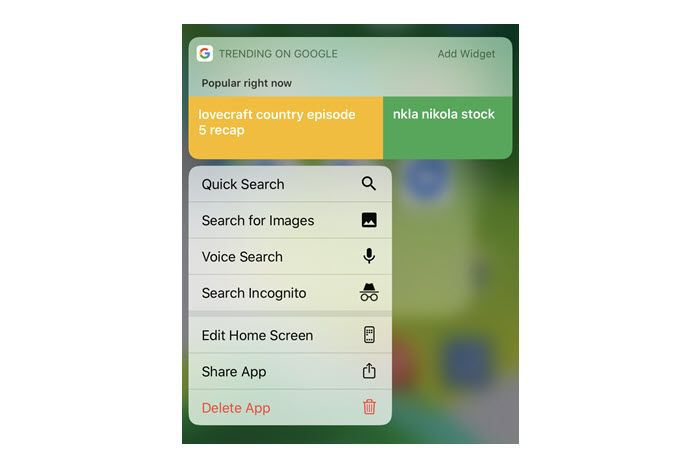
4. Ler em voz alta para multitarefa:toque no botão Ler em voz alta na parte superior para que uma voz masculina ou feminina narre o artigo enquanto você faz outra coisa. Você pode até adicionar vários artigos à fila.
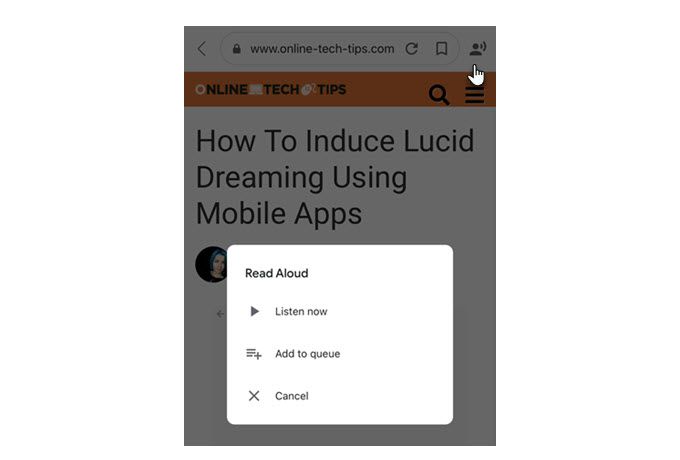
5. Adicionar atalhos da Siri ao Google:você pode fazer com que a Siri e a Pesquisa do Google funcionem acessando as Configurações e configurando alguns atalhos favoritos. Atalhos Siri deve primeiro ser configurado com o aplicativo Shortcuts antes que as frases-chave acionem as ações desejadas.
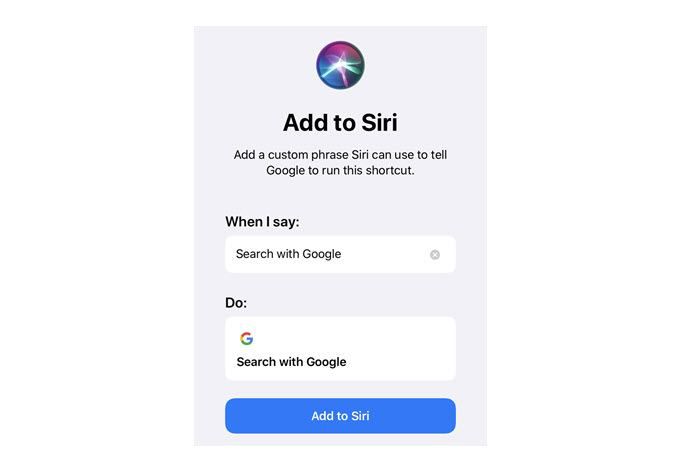
6. Ativar pesquisa anônima:a pesquisa anônima não salva seu histórico de pesquisa. Você pode fazer uma pesquisa anônima rápida no menu 3D Touch ou ativá-la permanentemente selecionando Mais>Ativar anônimacom três pontos. Depois de qualquer pesquisa, você pode tocar no ícone de navegação anônima na parte superior da página de pesquisa para desativá-la.
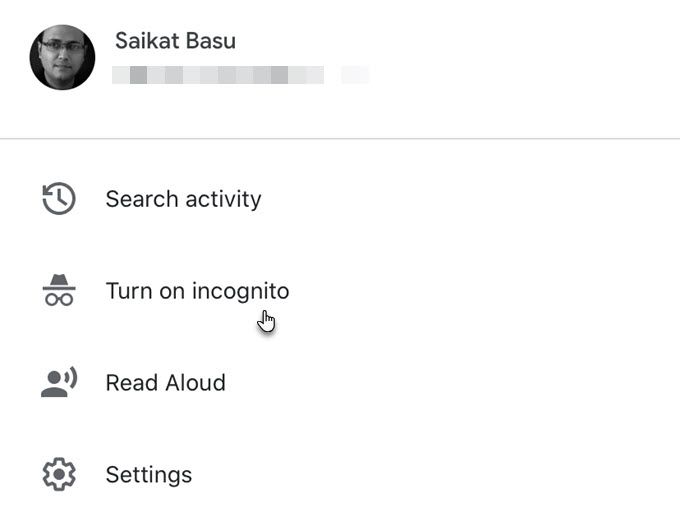
7. Pesquise com o Google Lens:você não precisa de ferramentas de OCR separadas, pois o Google Lens é o mecanismo de pesquisa visual do seu telefone. Traduza textos, escaneie coisas que você deseja comprar online, explore pontos de referência, identifique plantas e animais, adicione eventos à sua agenda a partir de um pôster e muito mais.
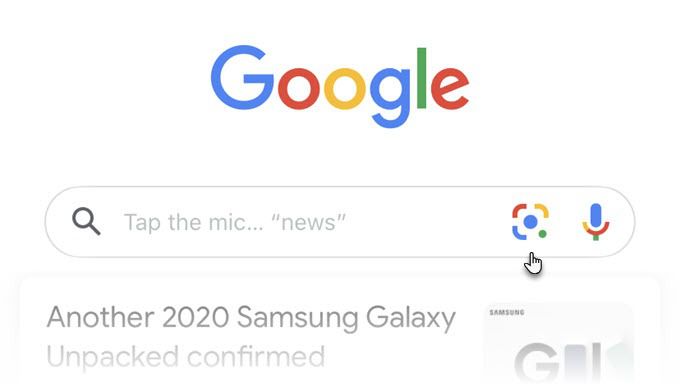
Você pode até fazer um Pesquisa reversa de imagens do Google com qualquer imagem nas fotos do seu iPhone. Toque no pequeno ícone da imagem no canto superior direito e selecione uma imagem da galeria do seu iPhone.
Preciso do Google App?
Se você é um usuário frequente da Pesquisa Google, o aplicativo oferece uma maneira fluente não apenas de fazer pesquisas na web, mas também de organizar pesquisas específicas pesquisas em coleções. Você obtém o Google Lens, a Pesquisa por voz e o habitual Pesquisa na web do Google com todos os seus operadores avançados com um ou dois toques.
Acima de tudo, você pode ficar por dentro dos tópicos de seu interesse. No final, talvez você goste de brincar com o Google Doodle ou usar o 3D Touch no Google Widget como um atalho para suas pesquisas no iPhone. Conte-nos sobre isso. Você o usa tanto quanto deveria?